Kāda ir WINSCP programma un kā to izmantot

- 2376
- 474
- Juan Beer
Lai pārsūtītu datus pa FTP un SSH uz serveri, ir daudz funkcionālu FTP klientu, kas populāri tīmekļa pārziņos un lietotājiem. Būtībā šādu programmatūru izmanto, lai izstrādātāji novietotu vietnes lapas uz servera vai lejupielādētu no dažādu dabas failu failu tīkla. Turklāt daudzi izmanto FTP klientus un tīkla protokolus, pat to nestājot, jo publiskajiem serveriem, iespējams, nav nepieciešama informācija, un pārlūkprogrammas, kas ir arī primitīvi FTP vadītāji, lejupielādējiet informāciju bez papildu instalācijām.

Programmas, atkarībā no to mērķa, var viegli nodrošināt piekļuvi attālinātam serverim vai izmantojot teksta konsoli (darbs sastāv no lietotāja un failu komandu nosūtīšanas) vai parādīt informāciju par pieejamajiem datiem serverī tādā veidā tie ir daļa no datoru failu sistēmas.
Ir vērts atzīmēt, ka programmatūra primitīva no viedokļa tiek ieviesta gandrīz katrā OS, bet lietošanai lietošanai ir nepieciešama, lai darbotos ar protokola komandu konsoli un zināšanām (Windows tā ir FTP utilīta.exe) un daudziem failu pārvaldītājiem, piemēram, kopējam komandierim, ir integrēts FTP klients. Bet tikai specializētas lietderības izmantošana ir paplašinātas iespējas. Viens no populārākajiem, praktiskākajiem un ērtākajiem rīkiem šajā programmatūras produktu kategorijā ir WINSCP. Pastāvīgas vajadzības jāstrādā ar FTP, atvieglojot uzdevumus. Kas ir programmatūra un kā to izmantot un apsvērt to.
Kas ir winscp
WINSCP programma ir bezmaksas izplatīts grafiskais SFTP klients Windows ar atvērtu kodu, kura galvenais uzdevums ir kopēt failus starp vietējo datoru un attālo serveri drošos protokolos, ieskaitot datu šifrēšanu. Programmatūra atbalsta SFTP, SCP, SSH-1, SSH-2, WebDAV, ir viegli pārsūtīt datus uz automašīnām ar Linux, mitināšanu, mākoņu krājumiem ar to.
WINSCP tiek regulāri atjaunināts, oficiālajā vietnē varat lejupielādēt jaunāko versiju. Lietotnes lietošanā nav nekā sarežģīta, jebkurš lietotājs, kurš kādreiz ir strādājis ar failu pārvaldnieku, varēs tikt galā ar uzdevumu.

Ņemot vērā, kāda veida programma tā ir, pārietu uz WINSCP iespējām:
- Grafiskā saskarnes klātbūtne.
- Darbs ar Windows un citu OS.
- Kopēšana, noņemšana un citas manipulācijas ar failiem.
- Atbalsts protokoliem SFTP, SCP, SSH-1, SSH-2.
- Procesu ieviešana, izmantojot komandu konsoli un skriptus.
- Iespēja reģistra vietā izmantot konfigurācijas failu.
- Saliktu iestatījumu saglabāšana.
- Teksta redaktora klātbūtne.
- Autorizācijas iespēja pēc paroles, GSS, atvērtas piekļuves atbalsta.
- Programma ir pieejama dažādās valodās, ieskaitot krievu valodu.
Runājot par interfeisu, tas ir sadalīts divos logos, kur datora failu un mapju struktūra tiks parādīta kreisajā pusē un labajā apgabalā - attāls dators. Tātad, pēc analoģijas ar failu pārvaldnieku (piemēram, līdzīgu saskarni kopējam komandierim) ir viegli kopēt elementus starp sistēmām. Varat arī atlasīt Windows Explorer interfeisu, pēc tam logs tiks sadalīts divās daļās.
Atverot programmu, jums būs jāizvēlas savienojums serveris (izvēles logs parādās, kad taustiņi ir nospiesti Ctrl+N). Kad savienojums ir atlasīts, izvēlnē Drop -Down augšpusē parādīsies jauna sesija, varat pārslēgties starp tām, izvēloties sesijas, kas pieejamas sarakstā pieejamajā sarakstā.
Slēptie faili un mapes, kā arī elementi, kuru vārdi sākas šajā vietā, netiek parādīti WINSCP, programmatūras iestatījumos jums jāieslēdz to šovs.
Priekšrocības salīdzinājumā ar līdzīgām programmām
WINSCP utilīta ir jaudīgs funkcionālais rīks, un atšķirībā no citiem programmatūras rīkiem, piemēram, tas pats kopējais komandieris, var atbalstīt sesijas aktīvo, kas ir saistīts ar paketes nosūtīšanu uz serveri ik pēc 50 sekundēm. Šī iespēja ir noderīga tiem lietotājiem, kuri strādā ar vairākiem savienojumiem, jo tā novērš nepieciešamību izveidot savienojumu, kad vien jums jāiet uz citu sesiju.
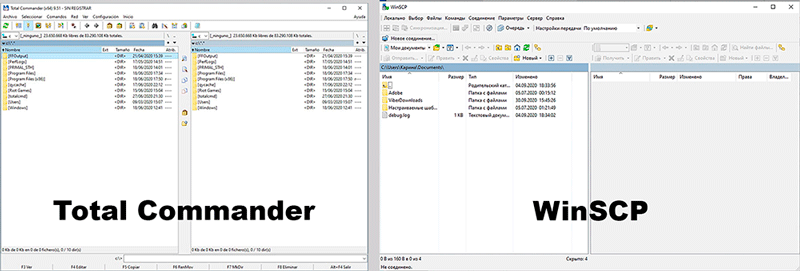
Atverot objektu WINSCP, kopija tiek izveidota pagaidu failā, mainot, kuras visas korekcijas tiek ielietas serverī. Tādējādi, saglabājot izmaiņas, tās nekavējoties tiks atspoguļotas vietnē. Turklāt ir ērti strādāt WINSCP ar vairākiem atvērtiem elementiem, ieskaitot dažādus FTP kontus, to variācijas nekavējoties tiks ielādētas serverī. Iespēja rediģēt failu tieši serverī ļauj jums iztikt bez nevajadzīgām kustībām, lai lejupielādētu, rediģētu un pārlādētu gatavo opciju.
Kā izmantot programmu
Darbs ar WINSCP Just. Lai sāktu izmantot programmu, vispirms jums jāinstalē savienojums ar attālo datoru.
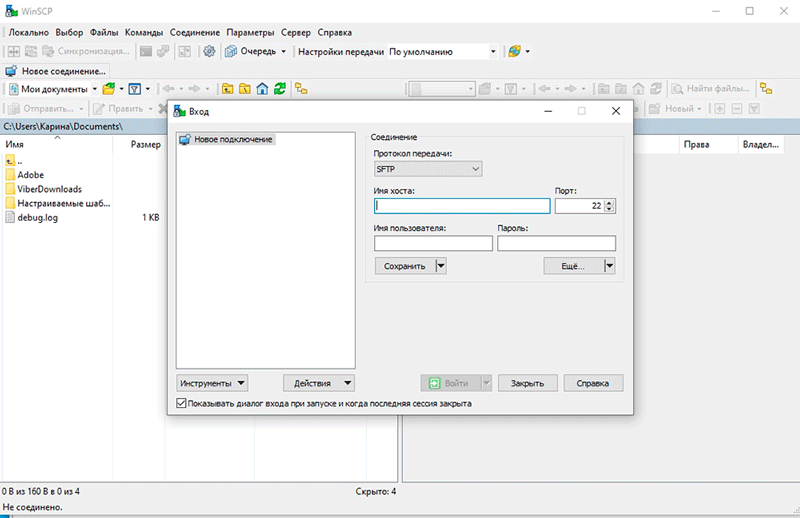
Palaist winscp
Atverot pieteikumu, parādīsies autorizācijas logs:
- Šeit jums vajadzētu aizpildīt datus, proti, resursdatora vārdu, kuram savienojums tiek izveidots (vai to IP adrese), pieteikšanās un parole. Ievadiet informāciju attiecīgajās rindās.
- Ja jums atkal ir jāpieslēdz savienojums ar to pašu mašīnu, saglabājiet datus, nospiežot "Saglabāt", saglabāšanas logā mēs iestatām savienojuma nosaukumu, ja nepieciešams, atzīmējam vienumu, kas atbild par paroli, noklikšķiniet uz "Labi".
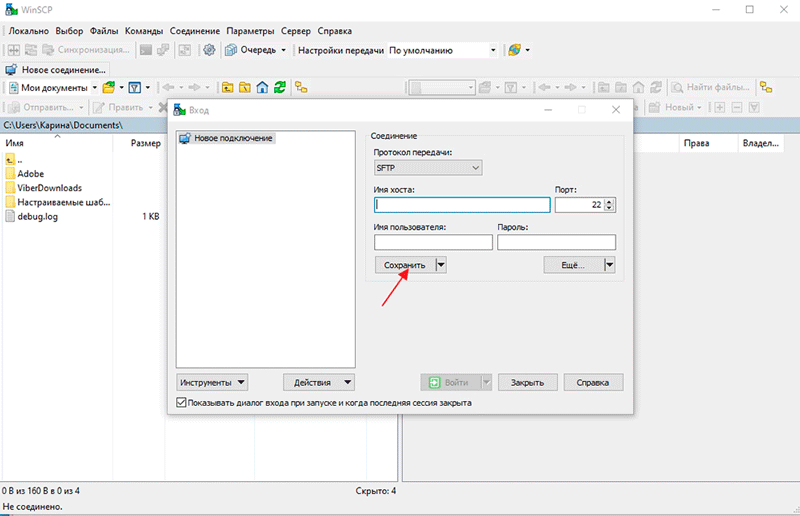
- Autorizācijas loga apakšā noklikšķiniet uz pogas "Pieteikšanās". Gatavs. Tagad datora faili un mapes tiks parādīti kreisajā pusē un labajā pusē - serveris, kuram savienojums ir izveidots.
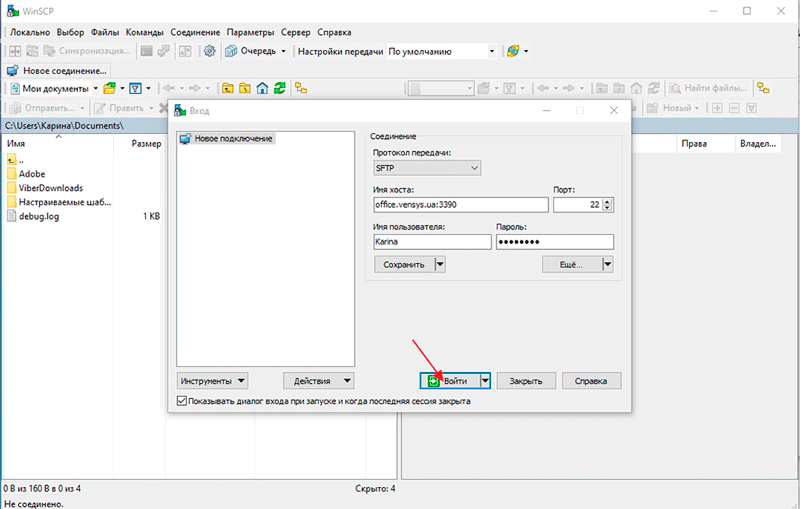
Dažu parametru iestatīšana WINSCP
Izmantojot noklusējuma iestatījumus, programma darbojas perfekti, bet dažus parametrus joprojām var konfigurēt ērtības labad. Jūs varat iekļūt iestatījumos, izmantojot augšējo rīkjoslu vai Ctrl+Alt+P. Šeit ir pieejamas izmaiņas programmas izskatā, ieskaitot interfeisa valodu, kā arī slēptu failu un citu parametru iestatīšanu.
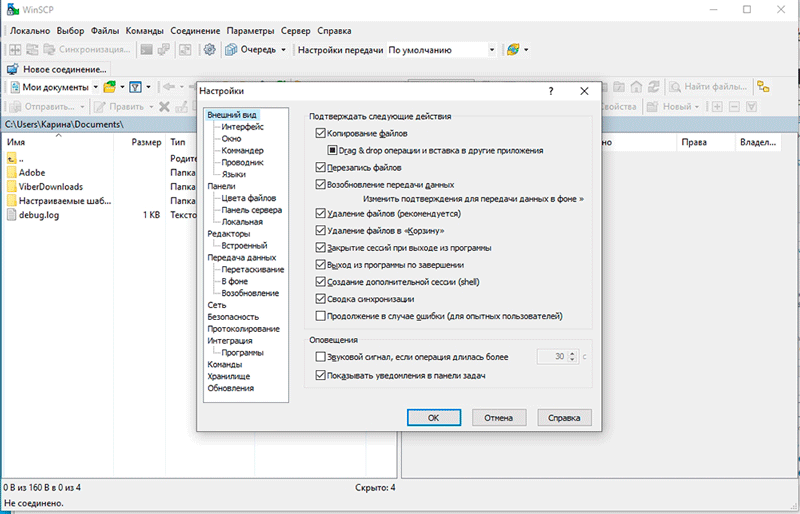
Lai rediģētu teksta failus, jūs varat izmantot iebūvēto vai pievienot trešo daļu -partiju redaktoru, kuru izmantosit, norādot ceļu uz to.
Sadaļā "Drošība" jūs varat iestatīt vispārēju galveno parallu, lai izveidotu savienojumu ar serveriem, kā arī atzīmēt paroli iegaumēšanas iespēju sesijas laikā.
Varat arī deaktivizēt paziņojumu par pieejamajiem atjauninājumiem, ja, sākot sadaļu “Atjaunināt”, nav vēlēšanās redzēt paziņojumus, kur jums būs jāiestata vērtība “nekad” blakus “pārbaudes frekvencei” un jānoņem atzīme Gluži pretēji “ziņojiet par atjauninājumu palaišanas laikā”. Šeit jūs varat atcelt statistikas nosūtīšanu.
Kā iespējot slēpto datu skatīšanos
Lai WINSCP parādītu slēptos failus, ir jāieslēdz to demonstrēšana programmas programmā:
- Mēs ejam uz programmatūras iestatījumiem.
- Noklikšķiniet uz "paneļiem" un "vispārējā" blokā, mēs svinam punktu, kas atbildīgs par slēptu failu rādīšanu.
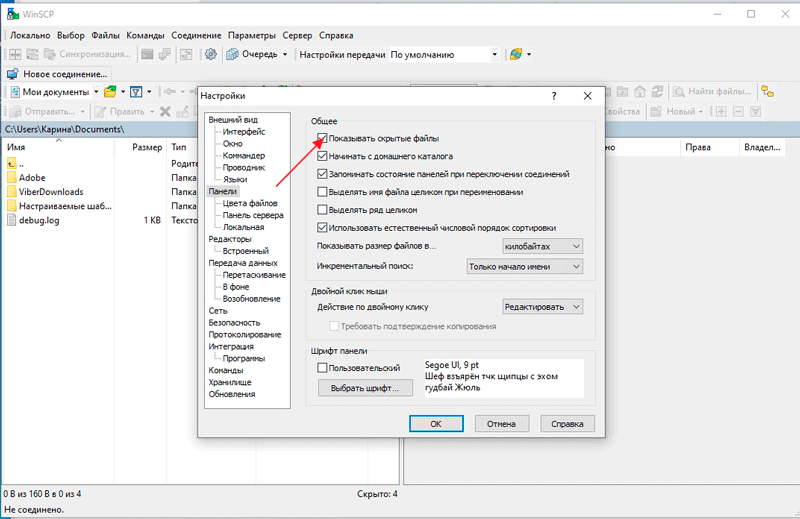
- Programma nav nepieciešama, bet, ja slēptie elementi neparādās, rīkjoslā varat noklikšķināt uz pogas "Atjaunināt".
Kā pārvietot un kopēt failus
Pēc savienojuma uzstādīšanas logs tiek atvērts, sadalīts divās daļās. Atcerieties, ka kreisajā pusē ir vietējais dators, labajā pusē ir serveris.
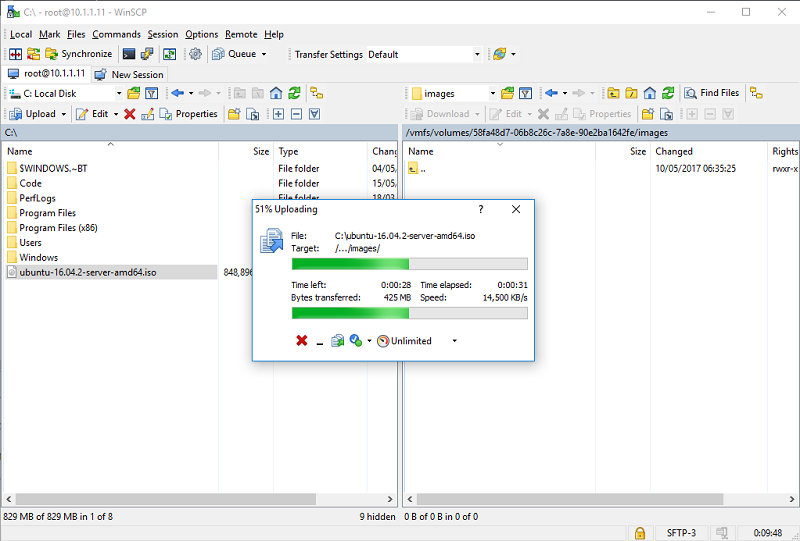
Lai kopētu vai pārvietotu failu uz serveri, mēs veicam sekojošo:
- Loga labajā pusē mēs atveram direktoriju, kur jums jānosūta fails.
- Atveriet mapi vietējā datorā, kur tiek saglabāts elements.
- Mēs izceļam vienu vai vairākus objektus (varat izmantot CTRL un maiņas taustiņus, lai selektīvi atzīmētu noteiktus elementus vai izvēlētos dažus pēc kārtas).
- Kopēt (pārsūtīt) atlasītos failus, nospiežot pogu "Kopēt" ("Pārvietot") vai izmantojot F5 (F6) taustiņus.
Ja jums ir jākopē vai pārsūtīt elementus no servera uz vietējo datoru, mēs veicam līdzīgu procedūru, vienkārši atlasiet failus pareizajā apgabalā.
Failu rediģēšana
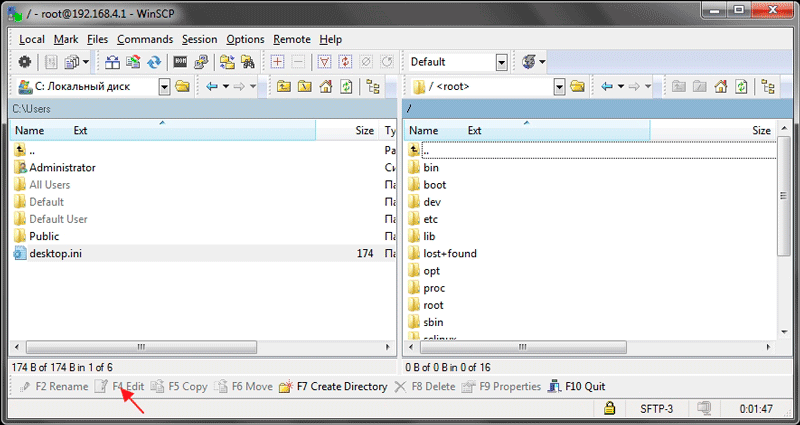
Lai mainītu servera elementus, nepārvietojot tos uz datoru, jums vienkārši jāizvēlas fails, kuram nepieciešama rediģēšana, un apakšējā panelī noklikšķiniet uz “Rediģēt” (F4). Objekts būs atvērts iebūvētajā programmas redaktorā.
Komandu izpilde uz servera
Lai iegūtu piekļuvi konsolei, lai varētu palaist lietojumprogrammas uz servera, jums jāveic šādas darbības:
- Izvēlnē atlasiet “komandas”, pēc tam “Atvērt termināli” (vai noklikšķiniet uz Ctrl+T), ievadiet paroli.
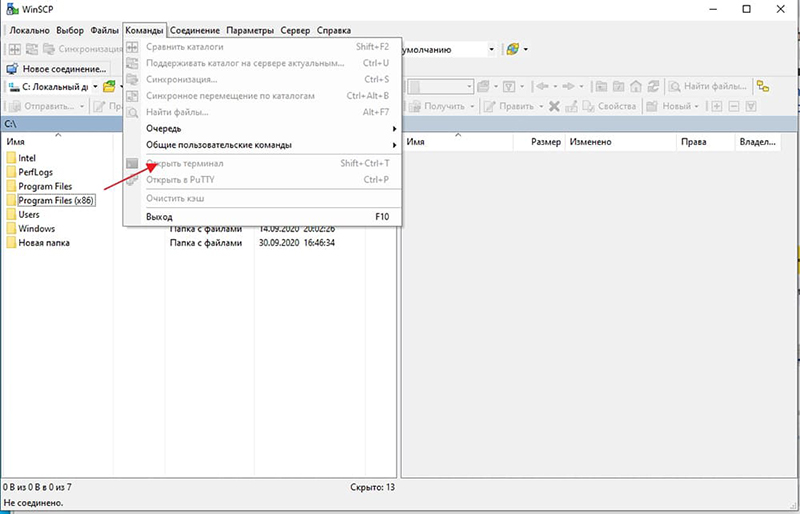
- Mēs iestatām nepieciešamās komandas, no kurām katra prasa apstiprinājumu ar pogu Ievadiet tastatūrā.
- Aizveriet logu, pēc kura jūs varat turpināt strādāt ar uzvarām
Darbs ar komunālo pakalpojumu beidzas ar loga standarta aizvēršanu un apstipriniet pogas "OK" darbību.
Mēs pārbaudījām klienta lietošanas pamatus, kas ir pietiekami, lai iepazītos ar WINSCP un veiktu pamata uzdevumus, bet programmatūras funkcionalitāte neaprobežojas tikai ar to. Jūs varat sīkāk iepazīstināt ar programmas iespējām, strādājot ar to.

